چگونه در اینستاگرام پست بگذاریم؟
برای پست گذاری و استفاده از ابزارها و ویژگیهای جذاب اینستاگرام تا انتهای این مطلب را مطالعه کنید.
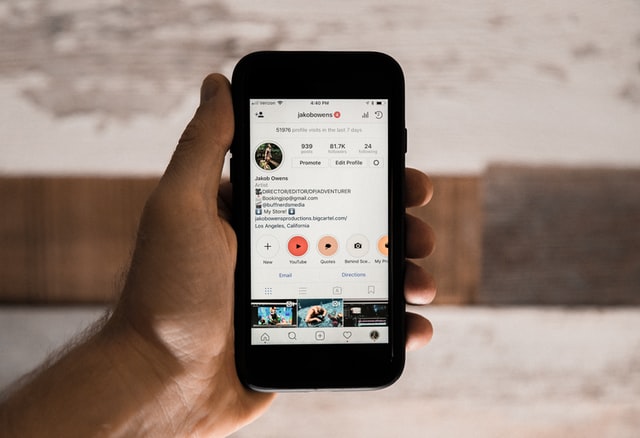
اینستاگرام یک برنامه محبوب برای اشتراک گذاری عکسها و ویدئوها با دوستان، خانواده و سایر دنبال کنندگان به شمار میآید. از آنجایی که این برنامه به طور معمول در دستگاههای گوشی همراه استفاده میشود ممکن است استفاده از آن برای بسیاری از افراد مبتدی مشکل باشد. در این مطلب قصد داریم نحوه پست گذاشتن در اینستاگرام را به زبانی ساده برای افراد تازه کار آموزش دهیم.
نکته: دستورالعملها و اطلاعات این مقاله را میتوان در برنامه اینستاگرام برای گوشیهای هوشمند اندروید و آیفون استفاده کرد. ما در این مطلب فرض را بر آن گذاشتهایم که شما قبلا برنامه اینستاگرام را دانلود و نصب کردهاید.
چگونه در اینستاگرام پست بگذاریم؟
هر زمانی که دوست داشته باشید میتوانید در اینستاگرام پست بگذارید اما اگر خواهان مخاطبان بیشتر و ایجاد پتلفرمی برای خود در اینستاگرام هستید باید به زمان پست گذاشتن خود دقت کنید. ما قبلا در همین سایت مقالهای در این باره نوشته و به تفصیل بهترین زمانهای پست گذاشتن در اینستاگرام را توضیح دادهایم.
همچنین لازم نیست تمامی عکسها و ویدئوهایی که در اینستاگرام پست میکنید را با خود برنامه گرفته باشید و میتوانید از عکسهای موجود در گالری گوشی خود استفاده کنید.
۱٫ برنامه اینستاگرام را در گوشی خود باز کنید.
۲٫ علامت مثبت (+) و یا گزینه Add را در پایین و وسط گوشی خود انتخاب کنید.
۳٫ این گزینه گالری گوشی شما را باز میکند و میتوانید از میان عکسهای خود یکی را انتخاب کنید.
نکته: همچنین میتوانید به جای یک عکس چند عکس را به صورت آلبومی در اینستاگرام خود به اشتراک بگذارید اما ما در این مقاله روی پست کردن یک عکس تمرکز کردهایم.
۴٫ همچنین میتوانید روی Photo ضربه بزنید تا به دوربین اینستاگرام دسترسی پیدا کنید و عکس بگیرید. هنگامی که تصویری را که میخواهید استفاده کنید را از طریق دوربین گرفتید و یا از گالری پیدا کردید، روی Next بزنید.
۵٫ در صفحه بعد، گزینههایی برای ویرایش و اعمال فیلتر روی تصویر دارید. این گرینهها عبارتند از:
· Lux: این گزینه با نماد آفتاب در بالا و مرکز صفحه قابل دیدن است. برای ویرایش عکسهای خود روی این گزینه ضربه بزنید و سپس از نوار لغزنده برای روشن یا تیره کردن سایهها، هایلایتها و کنتراست استفاده کنید.
- Filter: برای تغییر افکتهایی که روی تصویر اعمال میشود، میتوانید از میان مجموعه فیلترهای موجود در خود برنامه اینستاگرام استفاده کنید. اگر فیلتری را انتخاب کرده و آن را دوست ندارید، همیشه میتوانید به ابتدای لیست فیلتر برگردید و روی گزینه Normal بزنید تا هر گونه افکت حذف شود.
- Edit: برای دسترس به ویژگیهای ویرایشی اینستاگرام، روی تب Edit در پایین صفحه ضربه بزنید و تنظیمات زاویه، روشنایی، کنتراست، ساختار، گرما، اشباع، برجستهسازی، سایهها، وینیت و سایر گزینهها را تغییر دهید.
هنگامی که از گزینههای Lux و Edit استفاده میکنید، پس از اتمام تنظیمات، باید روی Done بزنید تا ویرایش و تنظیمات شما نهایی شود.
۶٫ هنگامی که عکس را به دلخواه خود ویرایش کردید و روی آن فیلتر گذاشتید، باید گزینه Next را انتخاب کنید.
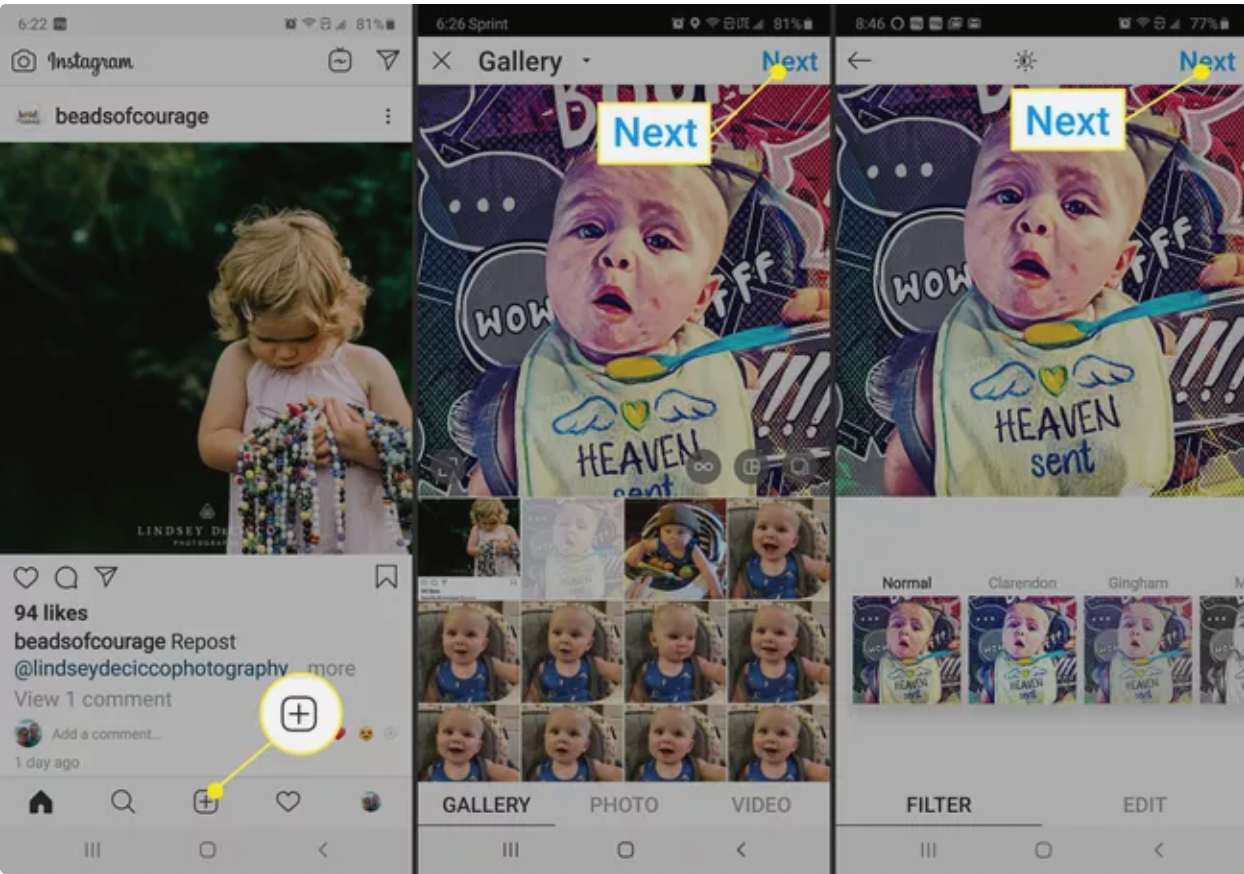
۷٫ در صفحه بعدی، میتوانید برای عکس خود یک متن به عنوان کپشن بنویسید، افراد را تگ کنید، یک مکان اضافه کنید، و هر شبکه اجتماعی دیگری (مانند فیسبوک، توییتر یا Tumbmblr) را انتخاب کنید تا پست شما همزمان در آن شبکهها نیز به اشتراگ گذاشته شود.
۸٫ برای دسترسی به گزینههایی برای غیرفعال کردن نظر دادن (Turn Off Commenting)، اشتراکگذاری خودکار پستهای خود در فیسبوک (Share Your Posts to Facebook)، نوشتن متن جایگزین برای عکسهایتان (Write Alt Text)، تگ کردن شرکای تجاری (Tag Business Partners) یا اجازه دادن به شرکای تجاری برای تبلیغ (Allow Business Partners to Promote)، گزینه Advanced Settings را انتخاب کنید. دقت کنید که همه این تنظیمات اختیاری هستند و اجباری در استفاده از آنها نیست. پس از اتمام تغییر این تنظیمات پیشرفته، روی فلش سمت چپ در گوشه بالا سمت چپ بزنید تا به پست خود بازگردید.
۹٫ زمانی که همه تنظیمات دلخواه خود را انجام دادید گزینه Share را انتخاب نمایید.
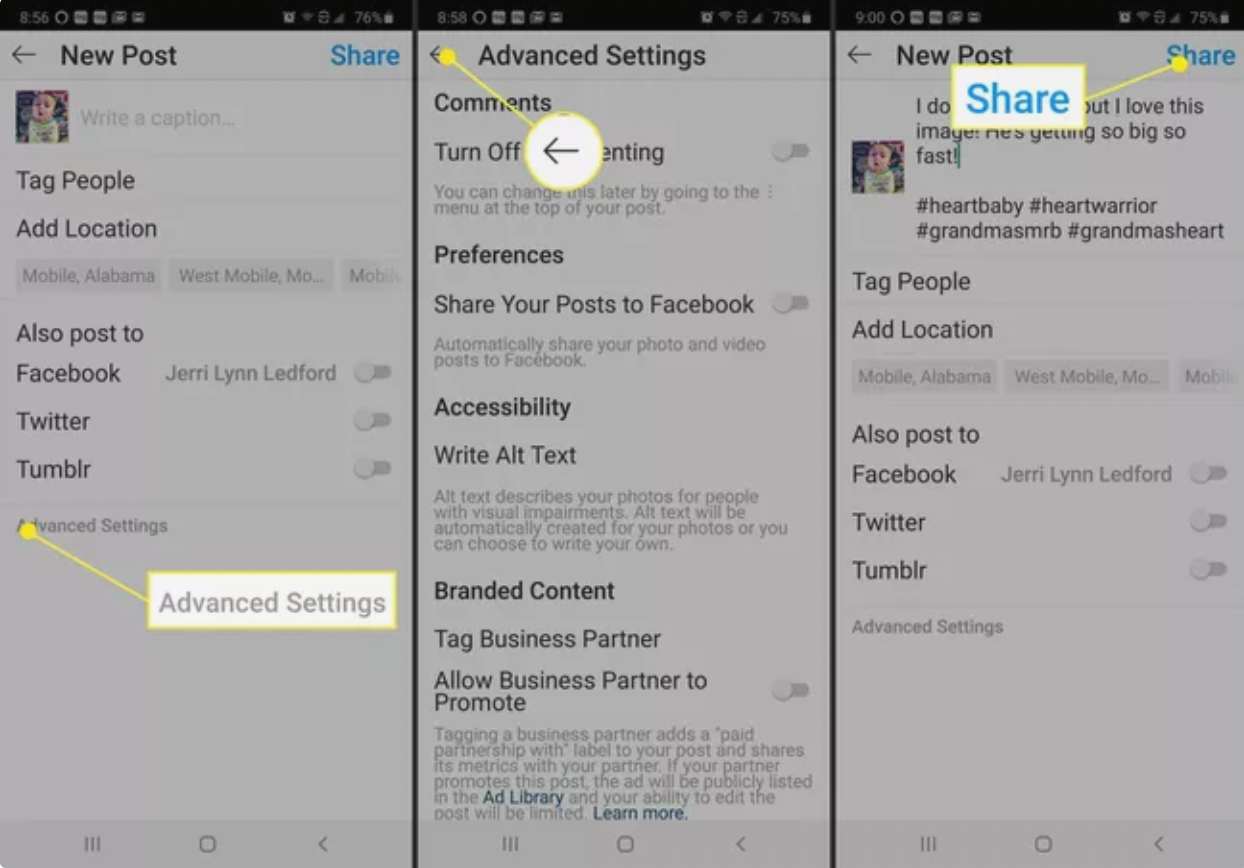
۱۰٫حالا صفحه بسته می شود و صفحه اصلی اینستاگرام شما باز میشود تا پیشرفت آپلود و سپس پست را پس از اتمام آپلود به شما نشان دهد.
نکته: اگر چیزی را پست کردید و از به اشتراک گذاری آن پشیمان شدید و یا اشتباهی در ویرایش رخ داد اصلا نگران نباشید. همیشه میتوان پست را حذف کرد و سپس از اول برای پست گذاری اقدام کرد.
چگونه در اینستاگرام ویدئو بگذاریم؟
گذاشتن ویدئو در اینستاگرام ساز و کاری شبیه به گذاشتن عکس دارد. یکی از تفاوتهای بزرگ همان ابتداست که روی علامت مثبت + و یا گزینه (Add) ضربه میزنید.
۱٫ برای گذاشتن یک ویدئو در اینستاگرام یا میتوانید یکی از ویدئوهایی که قبلا ضبط کردهاید را از گالری خود پیدا کنید و یا تب Video در قسمت پایین صفحه را باز کنید تا مستقیم از خود برنامه اینستاگرام یک ویدئو را به اشتراک بگذارید.
۲٫ در قسمت ویرایش نیز چند تفاوت دیده میشود. پس از انتخاب یا ضبط ویدیویی که میخواهید استفاده کنید، گزینه Next را انتخاب کنید تا صفحه ویرایش باز شود.
۳٫ در این قسمت میتوانید درست مانند گذاشتن فیلتر روی عکس، روی ویدئو هم فیلتر بگذارید. اما همچنین گزینههایی برای بشر ویدئو نیز دیده میشود. از این طریق میتوانید ویدئوهای خود را کوتاه کنید. به علاوه میتوانید یک فریم از ویدئو را انتخاب کرده و به عنوان Cover خود قرار دهید.
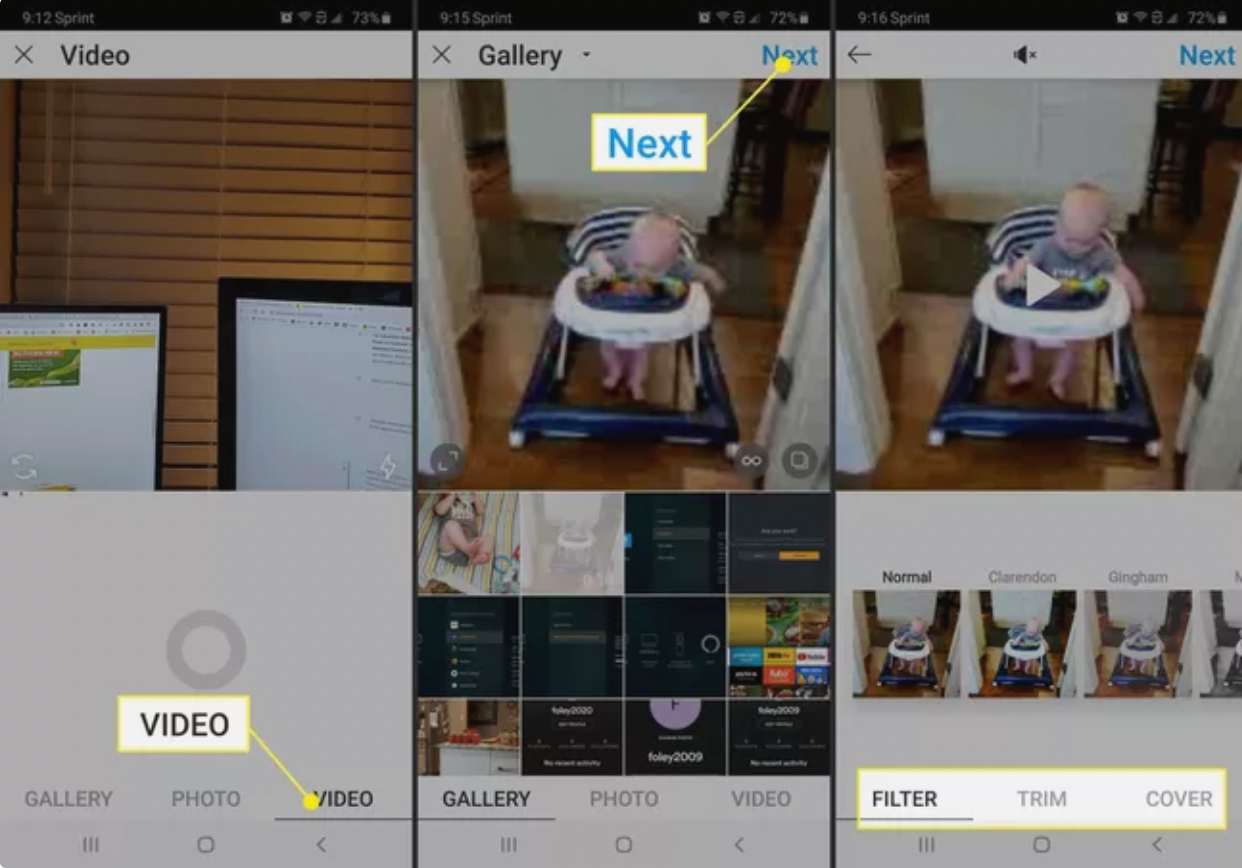
۴٫ اگر نمیخواهید ویدئو شما صدا داشته باشد، یک بار روی نماد Sound Off در بالا و مرکز صفحه ضربه بزنید و اگر نظرتان عوش شد و خواستید صدا و یا موزیک روی ویدئو باقی بماند، دوباره همان نماد را انتخاب کنید.
۵٫ هنگامی که ویدئو را ویرایش کردید و تنظیمات را به طور دلخواه تغییر دادید، گزینه Next را انتخاب کنید و سپس مانند عکس کپشن بنویسید، افراد را تگ کنید و مکان ویدئو را مشخص کنید.
۶٫ سپس گزینه Share را انتخاب کنید تا ویدئو شما با دنبال کنندگانتان به اشتراک گذاشته شود.
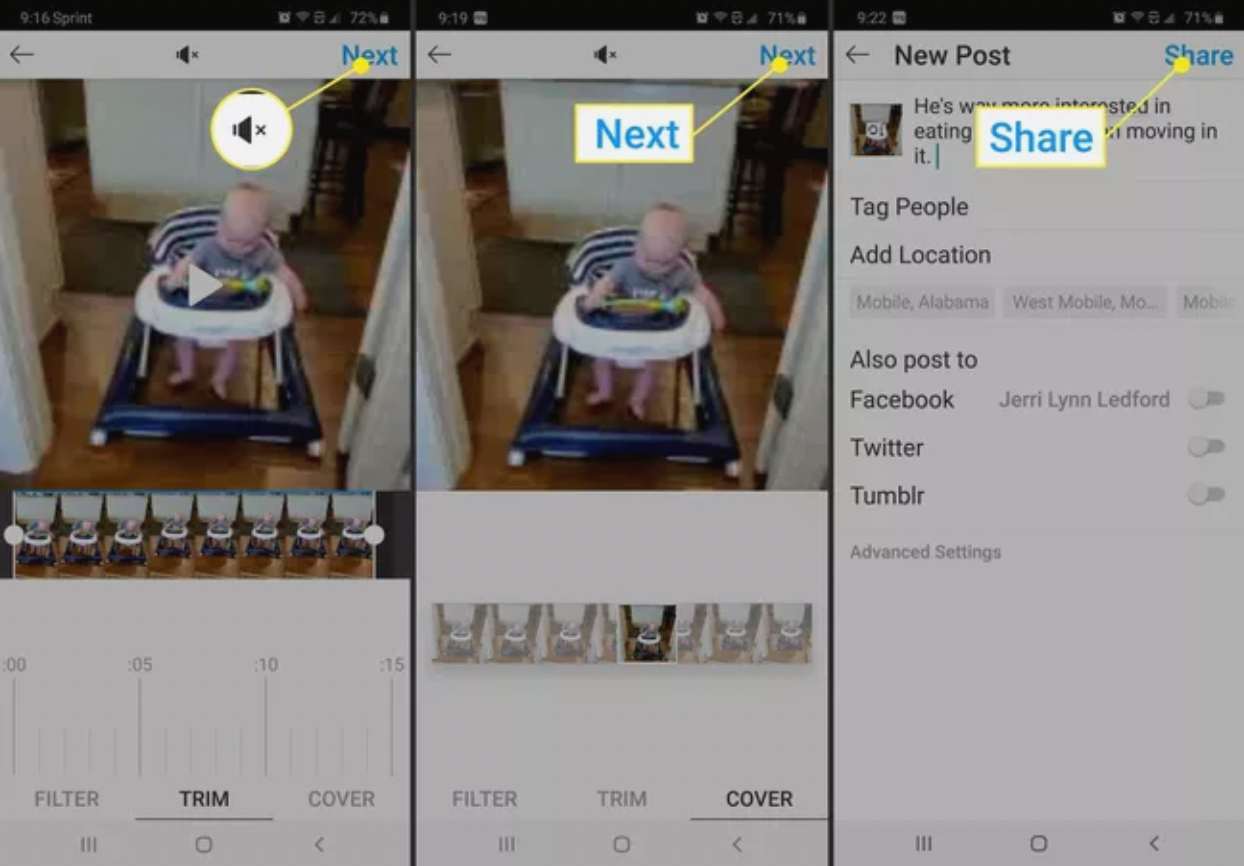
چگونه پستهای اینستاگرام را حذف کنیم؟
برای حذف پست اینستاگرام، روی سه نقطه در گوشه بالا سمت راست بزنید و سپس گزینه Delete را انتخاب کنید. اما اگر میخواهید پست از دید سایر کاربران مخفی بماند و خودتان قادر به دیدن آن باشید روی گزینه Archive بزنید تا تصویر شما آرشیو شده و بعدا به آن دسترس داشته باشید.
هنگامی که یک پست را از اینستاگرام حذف میکنید، از دید سایر کاربران مخفی میشود و به پوشهای به نام Recently Deleted منتقل میشود. عکسهای حذف شده به مدت ۳۰ روز در این پوشه باقی میمانند و سپس برای همیشه حذف میشوند. در این زمان شما میتوانید عکسهای حذف شده را بازگردانید. برای این کار باید ابتدا به Settings رفته و گزینه Account را باز کنید. از اینجا به سراغ پوشه Recently Deleted بروید و عکسهای حذف شده را به پروفایل خود بازگردانید.



